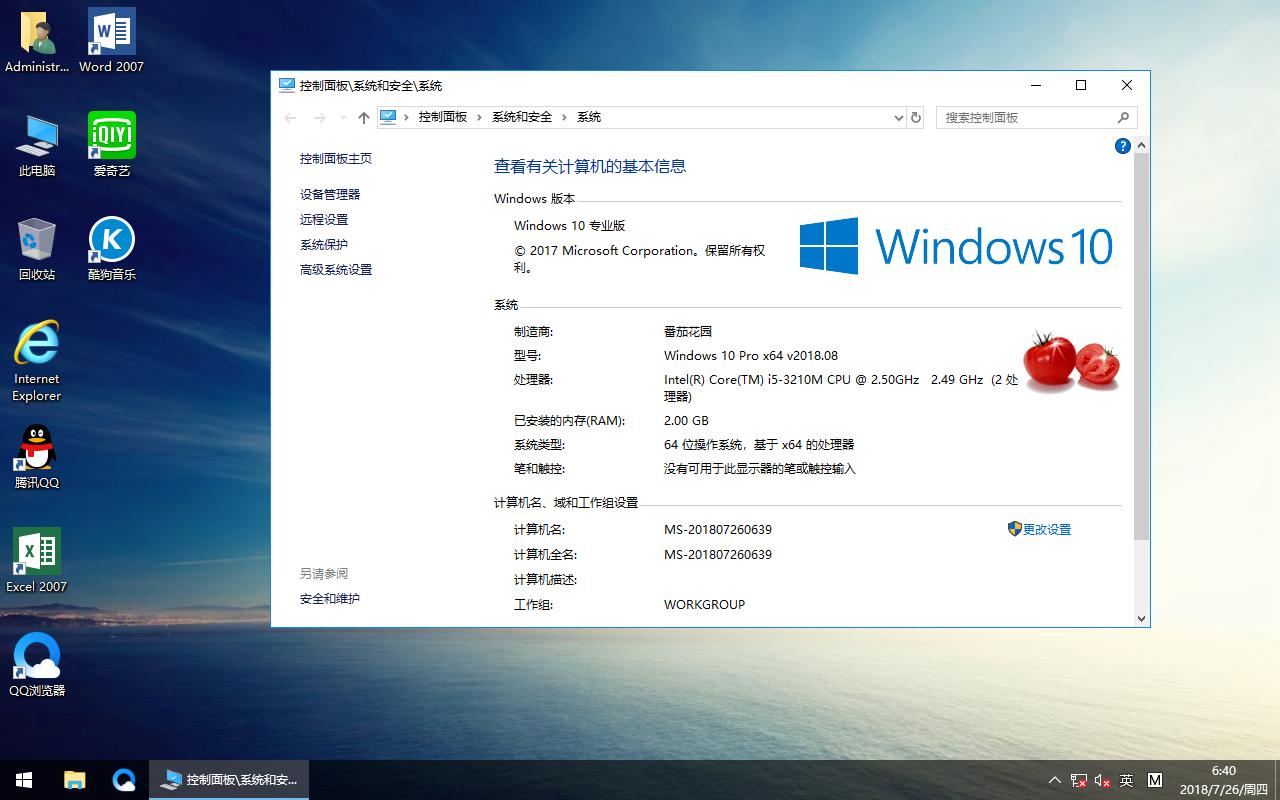简单破解“高强度文件夹加密大师”
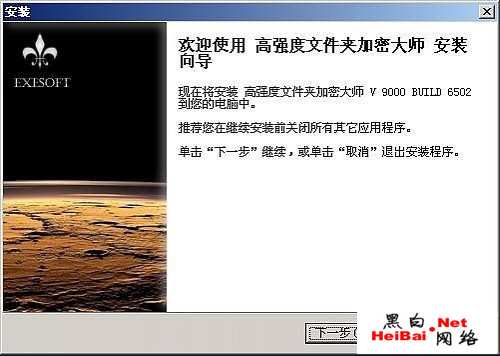
接下去就是傻瓜式的“下一步”操作了。安装好它,在我们的文件夹的右键多了一个“高强度加密”选项,这个就是我们装的加密大师的杰作了。新建一个文件夹,在文件夹里面创建一个文本文件里面加点内容,(如图:2)接着加密文件夹,密码:1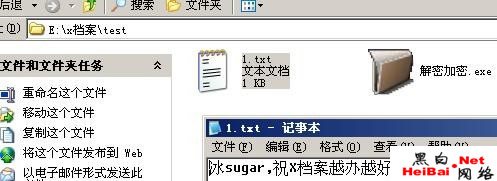
加密完以后,我们现在所看到的只有我们的解密加密.exe。其他的都被隐藏了。后来经过我的测试,发现解密加密.exe,它修改了系统文件设置,就是相当于把系统文件隐藏。而我们所加密后的文件就会被当作系统文件隐藏换成另外的打开方式。首先,我在文件夹上的工具—文件夹选项—查看—隐藏文件和文件夹—选(显示所有文件和文件夹)和查看—隐藏受保护操作系统的文件、和隐藏已知文件扩展名(去掉打钩)!作用:为了显示加密大师所隐藏的文件,也就是我们所加密的文件。现在打开我们的文件夹看看,多了两个文件。(如图:3)
Desktop.ini 是个配置设置应该不可能在里面做文章,直觉告诉我加密后的文件肯定是藏在Thumbs.dn里面。随手打开它,发现里面什么都没有。因为它只是一个打印机任务。难道我们的文件不翼而飞了。但是文章很可能是藏在Thumbs.dn里面。我还是不想放弃。于是,我看了它的属性,大小:16.0 KB (16,384 字节)占用空间:16.0 KB (16,384 字节)
猜测文件应该就在里面。为了证实我的猜测,做一下实验。之前放一个txt文本体积小,不足以证明文件就在里面,现在我们用加密大师加密一个较大的文件,如果Thumbs.dn 里面的大小变得跟我们加密前的文件大小差不多的一样,那么我们的猜测就成立!在硬盘里面搜了一下,找到一个1.rm 的文件做一下实验。(如图:4)(加密之前的文件信息)
推荐系统
番茄花园 Windows 10 极速企业版 版本1903 2022年7月(32位) ISO镜像快速下载
语言:中文版系统大小:3.98GB系统类型:Win10番茄花园 Windows 10 32位极速企业版 v2022年7月 一、系统主要特点: 使用微软Win10正式发布的企业TLSB版制作; 安装过程全自动无人值守,无需输入序列号,全自动设置; 安装完成后使用Administrator账户直接登录系统,无需手动设置账号。 安装过程中自动激活
新萝卜家园电脑城专用系统 Windows10 x86 企业版 版本1507 2022年7月(32位) ISO镜像高速下载
语言:中文版系统大小:3.98GB系统类型:Win10新萝卜家园电脑城专用系统 Windows10 x86企业版 2022年7月 一、系统主要特点: 使用微软Win10正式发布的企业TLSB版制作; 安装过程全自动无人值守,无需输入序列号,全自动设置; 安装完成后使用Administrator账户直接登录系统,无需手动设置账号。 安装过程
笔记本&台式机专用系统 Windows10 企业版 版本1903 2022年7月(32位) ISO镜像快速下载
语言:中文版系统大小:3.98GB系统类型:Win10笔记本台式机专用系统 Windows 10 32位企业版 v2022年7月 一、系统主要特点: 使用微软Win10正式发布的企业TLSB版制作; 安装过程全自动无人值守,无需输入序列号,全自动设置; 安装完成后使用Administrator账户直接登录系统,无需手动设置账号。 安装过
笔记本&台式机专用系统 Windows10 企业版 版本1903 2022年7月(64位) 提供下载
语言:中文版系统大小:3.98GB系统类型:Win10笔记本台式机专用系统 Windows10 64专业版 v2022年7月 一、系统主要特点: 使用微软Win10正式发布的专业版制作; 安装过程全自动无人值守,无需输入序列号,全自动设置; 安装完成后使用Administrator账户直接登录系统,无需手动设置账号。 安装过程中自动
雨林木风 Windows10 x64 企业装机版 版本1903 2022年7月(64位) ISO镜像高速下载
语言:中文版系统大小:3.98GB系统类型:Win10新雨林木风 Windows10 x64 企业装机版 2022年7月 一、系统主要特点: 使用微软Win10正式发布的企业TLSB版制作; 安装过程全自动无人值守,无需输入序列号,全自动设置; 安装完成后使用Administrator账户直接登录系统,无需手动设置账号。 安装过程中自动激活
深度技术 Windows 10 x64 企业版 电脑城装机版 版本1903 2022年7月(64位) 高速下载
语言:中文版系统大小:3.98GB系统类型:Win10深度技术 Windows 10 x64 企业TLSB 电脑城装机版2022年7月 一、系统主要特点: 使用微软Win10正式发布的企业TLSB版制作; 安装过程全自动无人值守,无需输入序列号,全自动设置; 安装完成后使用Administrator账户直接登录系统,无需手动设置账号。 安装过程
电脑公司 装机专用系统Windows10 x64 企业版2022年7月(64位) ISO镜像高速下载
语言:中文版系统大小:3.98GB系统类型:Win10电脑公司 装机专用系统 Windows10 x64 企业TLSB版2022年7月一、系统主要特点: 使用微软Win10正式发布的企业TLSB版制作; 安装过程全自动无人值守,无需输入序列号,全自动设置; 安装完成后使用Administrator账户直接登录系统,无需手动设置账号。 安装过
新雨林木风 Windows10 x86 企业装机版2022年7月(32位) ISO镜像高速下载
语言:中文版系统大小:3.15GB系统类型:Win10新雨林木风 Windows10 x86 专业版 2022年7月 一、系统主要特点: 使用微软Win10正式发布的专业版制作; 安装过程全自动无人值守,无需输入序列号,全自动设置; 安装完成后使用Administrator账户直接登录系统,无需手动设置账号。 安装过程中自动激活系统,无
热门系统
- 1华硕笔记本&台式机专用系统 GhostWin7 32位正式旗舰版2018年8月(32位)ISO镜像下载
- 2雨林木风 Ghost Win7 SP1 装机版 2020年4月(32位) 提供下载
- 3深度技术 Windows 10 x86 企业版 电脑城装机版2018年10月(32位) ISO镜像免费下载
- 4电脑公司 装机专用系统Windows10 x86喜迎国庆 企业版2020年10月(32位) ISO镜像快速下载
- 5深度技术 Windows 10 x86 企业版 六一节 电脑城装机版 版本1903 2022年6月(32位) ISO镜像免费下载
- 6深度技术 Windows 10 x64 企业版 电脑城装机版2021年1月(64位) 高速下载
- 7新萝卜家园电脑城专用系统 Windows10 x64 企业版2019年10月(64位) ISO镜像免费下载
- 8新萝卜家园 GhostWin7 SP1 最新电脑城极速装机版2018年8月(32位)ISO镜像下载
- 9电脑公司Ghost Win8.1 x32 精选纯净版2022年5月(免激活) ISO镜像高速下载
- 10新萝卜家园Ghost Win8.1 X32 最新纯净版2018年05(自动激活) ISO镜像免费下载
热门文章
常用系统
- 1雨林木风Ghost Win8.1 (X64) 极速纯净版2020年1月免激活) ISO镜像高速下载
- 2新萝卜家园电脑城专用系统 Windows10 x64 企业版 版本1507 2022年5月(64位) ISO镜像免费下载
- 3深度技术Ghost Win7 Sp1 电脑城万能装机版2020年8月(32位) ISO高速下载
- 4雨林木风Ghost Win8.1 (X64) 极速纯净版2021年2月免激活) ISO镜像高速下载
- 5新萝卜家园 Ghost XP SP3系统 电脑城极速纯净版 2020年9月 ISO镜像高速下载
- 6电脑公司Ghost Win7 x64 Sp1中秋特别 装机万能版2020年9月(64位) ISO镜像免费下载
- 7电脑公司Ghost Win8.1 X64位 纯净版2020年4月(自动激活) ISO镜像快速下载
- 8电脑公司Ghost Win8.1 x32 精选纯净版2019年1月(免激活) ISO镜像快速下载
- 9笔记本&台式机专用系统 GHOSTXPSP3 2022年7月 海驱版 ISO镜像高速下载
- 10番茄花园 Windows 10 极速企业版系统 2018年8月(64位)ISO镜像下载